Giải pháp dành cho những ai yêu thích và muốn mang ứng dụng Notes của Apple lên Windows 10.
Nếu nói về danh sách các ứng dụng được yêu thích nhất có sẳn trên iOS thì hẳn Notes (Ghi chú) là một trong số đó. Ứng dụng Notes trên hệ điều hành iOS không chỉ mang đến cho người dùng giải pháp ghi chú nhanh chóng mà còn hỗ trợ nhiều tính năng hữu ích, giúp bạn khai thác tối đa sức mạnh của ứng dụng này.
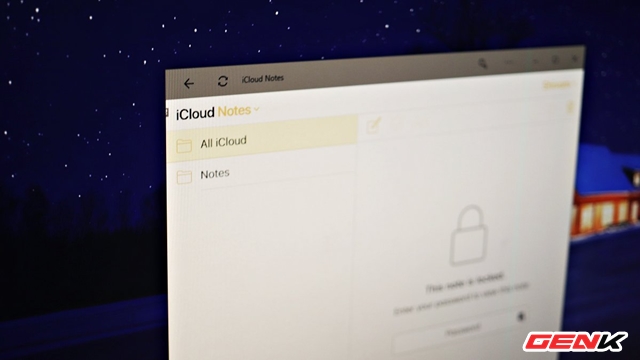
Không chỉ là một ứng dụng ghi chú đơn thuần, ứng dụng Notes trên hệ điều hành iOS còn được tích hợp nhiều tính năng hữu ích và mạnh mẽ giúp người dùng dễ dàng quản lý toàn bộ ghi chú của mình. Hơn nữa, ứng dụng Notes do chính Apple phát triển nên tương thích với tất cả các thiết bị của hãng, được cài sẵn trên máy và hoàn miễn phí.
Thật vui là bạn có thể sử dụng trực tiếp ứng dụng Notes của Apple ngay trên Windows 10 một cách cực kỳ đơn giản, đầy đủ tính năng như đang trải nghiệm trên thiết bị iPhone. Cụ thể như sau.
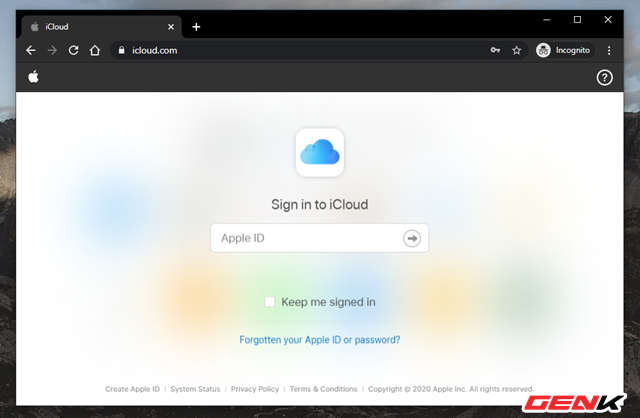
Sử dụng trình duyệt Google Chrome và truy cập vào "icloud.com", đăng nhập tài khoản iCloud của bạn vào.
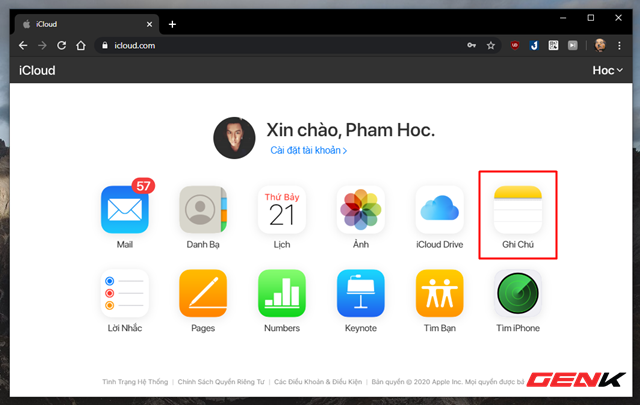
Danh sách các ứng dụng hiện ra, hãy nhấp vào "Ghi Chú".
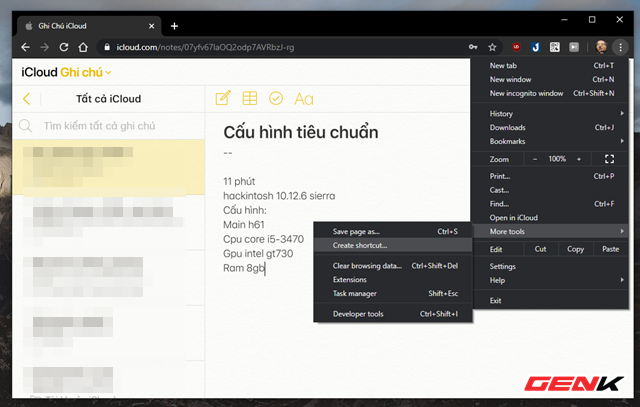
Khi giao diện Ghi chú xuất hiện, bạn hãy nhấp vào biểu tượng menu mở rộng của Google Chrome và chọn More tools > Create shortcut.
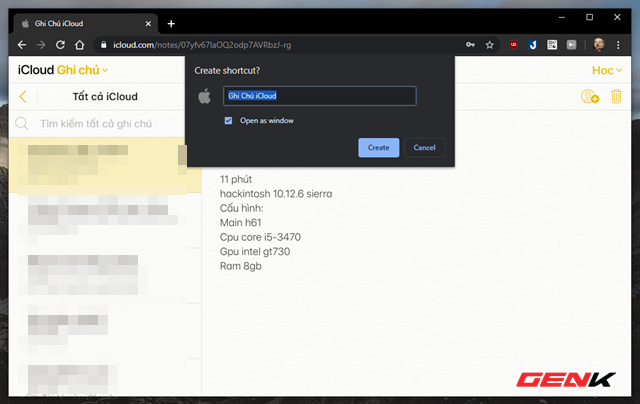
Nhập tên cho shortcut và đừng quên đánh dấu check vào ô "Open as window".
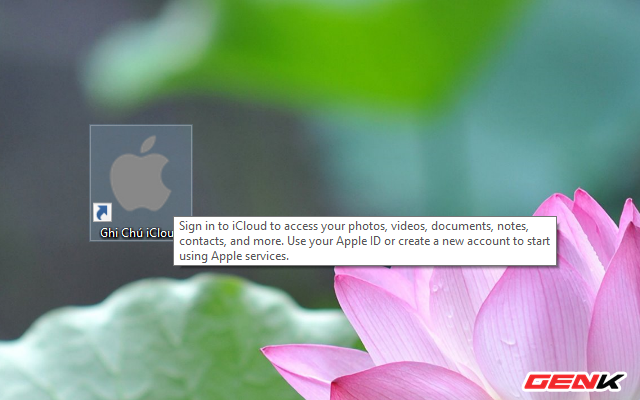
Khi đó, ngoài màn hình Desktop sẽ xuất hiện biểu tượng Apple Notes.
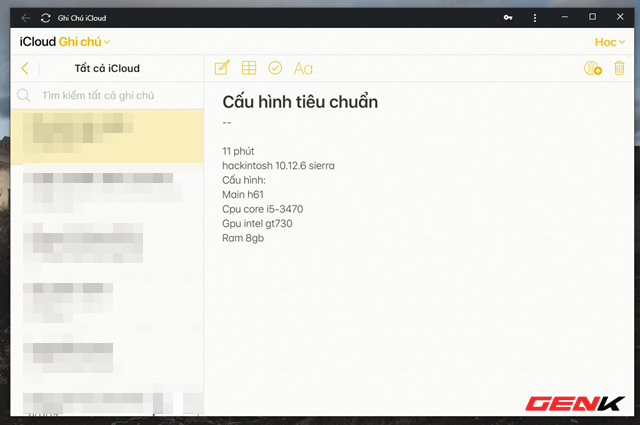
Và nếu nhấp vào, ứng dụng Ghi chú của Apple sẽ hiển thị dưới dạng một cửa sổ ứng dụng chuyên nghiệp. Tất nhiên các dữ liệu sẽ được đồng bộ với tài khoản iCloud của bạn.
Rất đơn giản phải không?
NỔI BẬT TRANG CHỦ
-

Không USB, không email, làm thế nào nhân viên Samsung tuồn quy trình 600 bước của công nghệ DRAM 10nm sang Trung Quốc?
Dù được bảo vệ nghiêm ngặt bằng nhiều thiết bị giám sát điện tử tối tân, cuối cùng bí mật công nghệ trị giá hàng nghìn tỷ của Samsung lại bị tuồn ra bằng hình thức truyền tin nguyên thủy nhất của loài người.
-

Bảy cú nhảy vọt công nghệ trong năm 2025 đẩy xe điện bước sang kỷ nguyên mới
